Linux之路:安装 JDK 1.8
不管是运行tomcat还是使用各种Java的服务,JDK 都是必不可少的。但是在 Linux 服务器上,安装 JDK 并不容易。
本篇文章就介绍如何在 Linux 下安并配置 JDK1.8
注意
文章中的命令都是在 root 用户权限下执行的,操作之前,请确保能使用root用户的权限。
如果是普通用户,请在命令前加
sudo
1. 下载 JDK 1.8 x64
要安装 JDK,首先需要下载安装包。而和 Windows 下不同,Linux 的包依赖关系很复杂,直接使用安装包安装大概率是会出现依赖问题的,为了避免出现不必要的错误,我推荐直接使用压缩包的方式手动配置安装。
关于 JDK1.8 的下载地址,我这里收集了几个,随机选择一个就可以:
- 官方:适用于所有操作系统的 Java 下载
- 华为镜像:Index of java-local/jdk/8u151-b12 (huaweicloud.com)
进入页面中可以看到很多文件,我们是在 Linux 下安装的,我们选择带 Linux ,64 标记的版本,如果有后缀,记得是 .tar.gz 的。在自己电脑上下载好后,可以通过 Xftp、WinSCP 等工具将下载好的文件传到 Linux 服务器上,这种方式比较繁琐,我不再赘述。
其实如果怕麻烦,可以直接选择以下命令的任何一条,在 Linux 的终端中运行,直接下载到 Linux 中:
wget https://mirrors.huaweicloud.com/java/jdk/8u151-b12/jdk-8u151-linux-x64.tar.gz |
wget https://javadl.oracle.com/webapps/download/AutoDL?BundleId=245797_df5ad55fdd604472a86a45a217032c7d |
不管是上传的还是命令下载的,最终我们需要目录下有一个 .tar.gz 后缀的压缩包:

至此,下载完成。
2. 配置存放目录
在 Windows 下,每个软件都有一个安装目录,在 Linux 下,用户软件一般都是安装在 /usr/local/ 下,为了方便寻找,我们将 JDK 文件都存放到这个目录。
回到我们的 Linux 终端窗口 ,在 /usr/local/目录下新建 java文件夹:
mkdir -p /usr/local/java |
将上文中下载好的压缩文件中的内容解压到该文件夹:
tar -xvf jdk-8u151-linux-x64.tar.gz -C /usr/local/java/ |
进入该文件夹,查看解压完成后的文件信息:
cd /usr/local/java |
ls -l jdk1.8.0_151 |
如图:
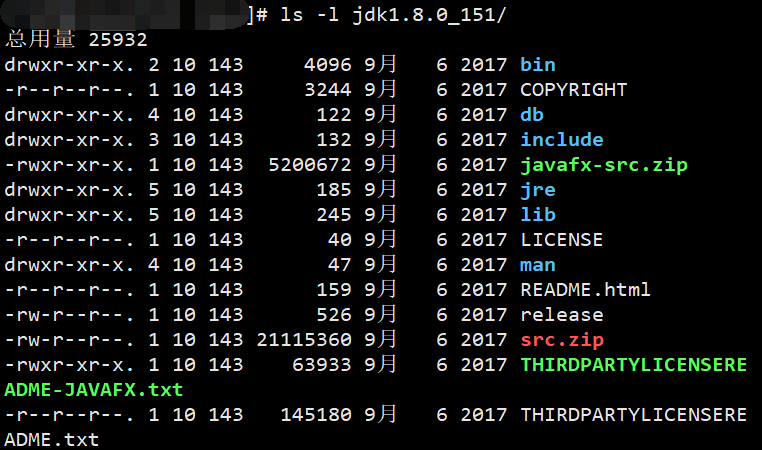
可以看到 JDK 相关的文件都在这里。
2. 配置环境变量
给Linux中配置环境变量有多种方法,如果有想了解的可以查看这篇文章:Linux中配置环境变量
这里我们使用修改系统配置文件的方法。
使用 vim 编辑 /etc/profile文件
vim /etc/profile |
按键盘字母 i 进入编辑模式,光标滑到文件最后,在文本末尾加上如下内容:
#配置JAVA环境变量,格式如下 |

确认无误后,按 esc键 ,输入:wq ,再按 Enter 保存。
最后回到控制台,使用source /etc/profile 让 更改的 profile 文件立即生效:
source /etc/profile |
3. 检查效果
在 Linux 终端分别执行 java , javac java -version查看效果:
java |



大功告成!!!